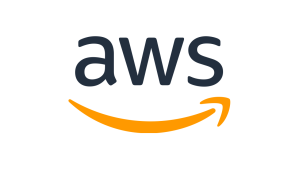原文: iOS Troubleshooting Framework Install and Config
- iOS Agent Installation Guide: 「iOS Installation for CocoaPods」または「Manual Installation for iOS」に従ってください(最新のAgentバージョンを推奨します:iOS Release Notes)。
- エージェントは、
AppDelegate.swiftファイル内のapplication:didFinishLaunchingWithOptions()の1行目で起動されます。- 適切な計装を行うためには、
didFinishLaunchingWithOptions()の1行目でエージェントを呼び出し、メインスレッドでエージェントを実行する必要があります。後から呼び出しを開始したり、バックグラウンドスレッドで実行したり、非同期に実行したりすると、予期せぬ動作や不安定な動作を引き起こす可能性があります。 - iOS は 1 つのクラッシュハンドラしかサポートしていないため、エージェントをメソッドの最初に配置し、他のハンドラを無効にしておかないと、クラッシュが New Relicに送信されない可能性があるからです。
- 適切な計装を行うためには、
- ビルドスクリプトをターゲットのビルドフェーズに追加します。新しいビルドスクリプトが一番最後のビルドフェーズであることを確認し、
PUT_NEW_RELIC_APP_TOKEN_HEREをアプリケーショントークンに置き換えて以下を貼り付けます。
SCRIPT=`/usr/bin/find "${SRCROOT}" -name newrelic_postbuild.sh | head -n 1` /bin/sh "${SCRIPT}" "PUT_NEW_RELIC_APP_TOKEN_HERE" - インストール、ランタイム、ビルド時のエラーを避けるために、互換性と要件を確認してください。
- 必要に応じてエージェント機能フラグを有効/無効にするコードをエージェント開始前に配置します: iOS Agent Configuration and Feature Flags
- 必要に応じてカスタムデータを追加します。
- コンソールでエージェントのメッセージを確認し、データが正しくレポートされているか確認します: iOS Logging LevelをALLレベルにすることを推奨します。
- エージェントのメッセージを取得するには、デバイスのログを出力するためにXcodeで環境変数を設定する必要があります。Product>>Scheme>>Edit Scheme: 環境変数 OS_ACTIVITY_MODE
- データ収集の制限によるデータ損失を防ぐために、エージェントの収集間隔タイマー、またはイベントプールを調整します。
- クラッシュが正しくレポートされるかテストします。
- ステップ1の手順およびこのガイドに従ってiOSエージェントをインストールしても問題が解決しない場合は、サポートに連絡して以下の内容を伝えてください。
- AppDelegateファイル
- エージェントのログレベルがALLに調整されたBuild and Runtime Logs
本ブログに掲載されている見解は著者に所属するものであり、必ずしも New Relic 株式会社の公式見解であるわけではありません。また、本ブログには、外部サイトにアクセスするリンクが含まれる場合があります。それらリンク先の内容について、New Relic がいかなる保証も提供することはありません。